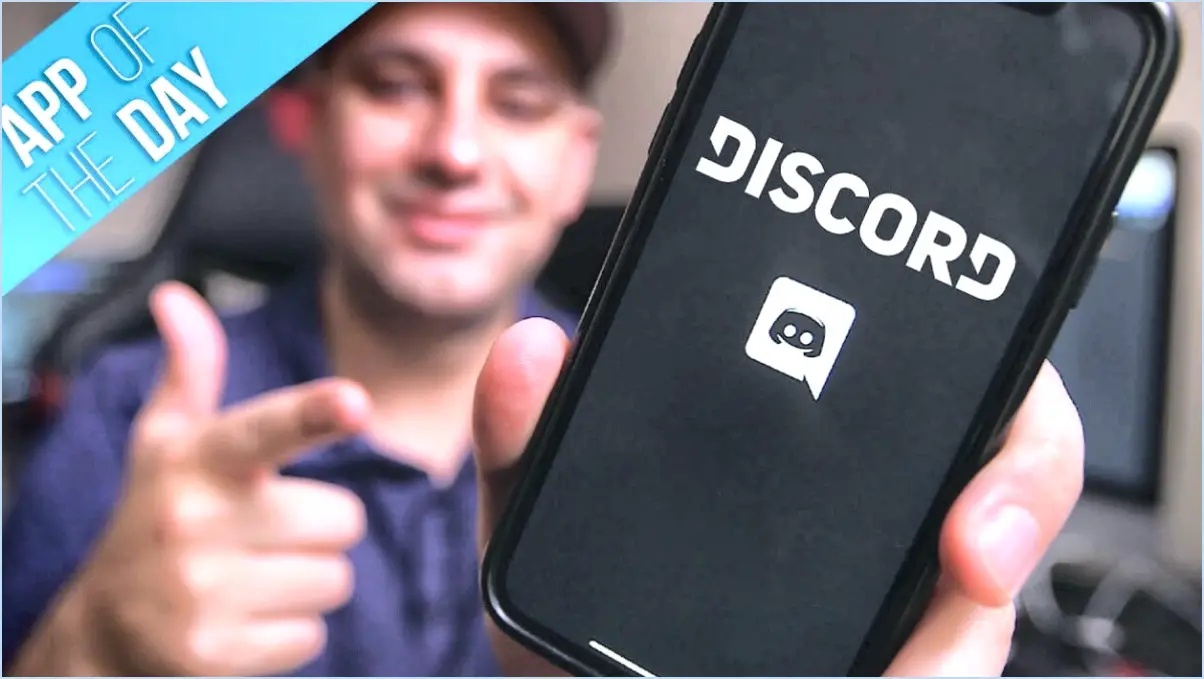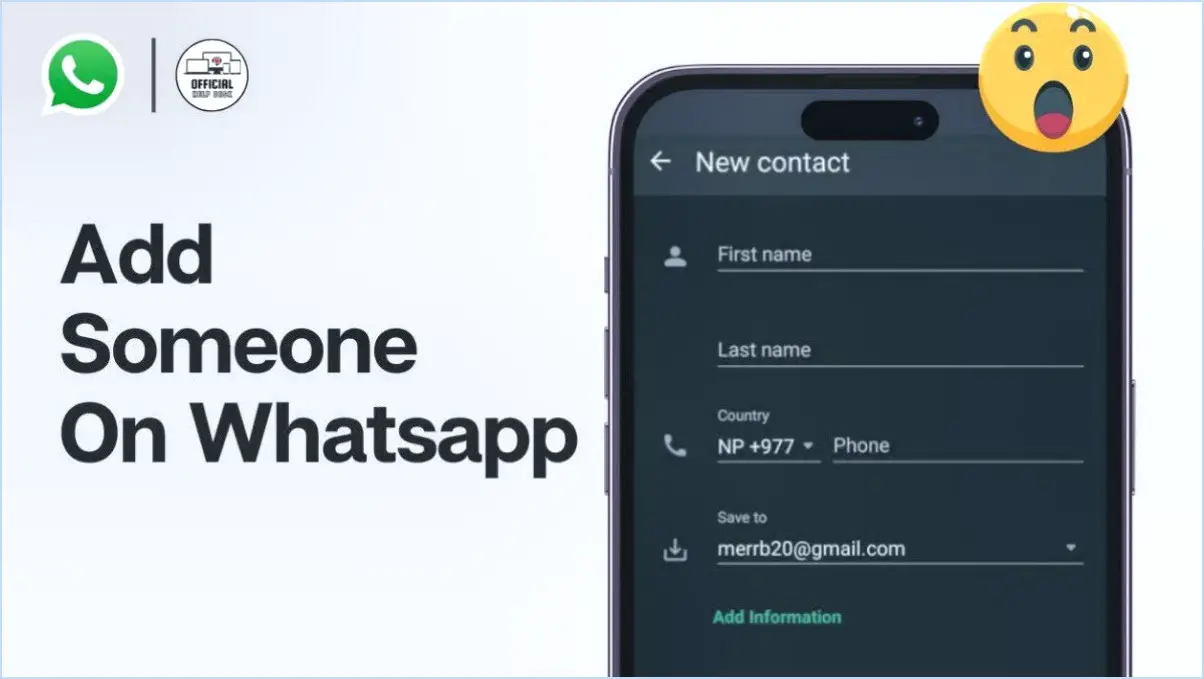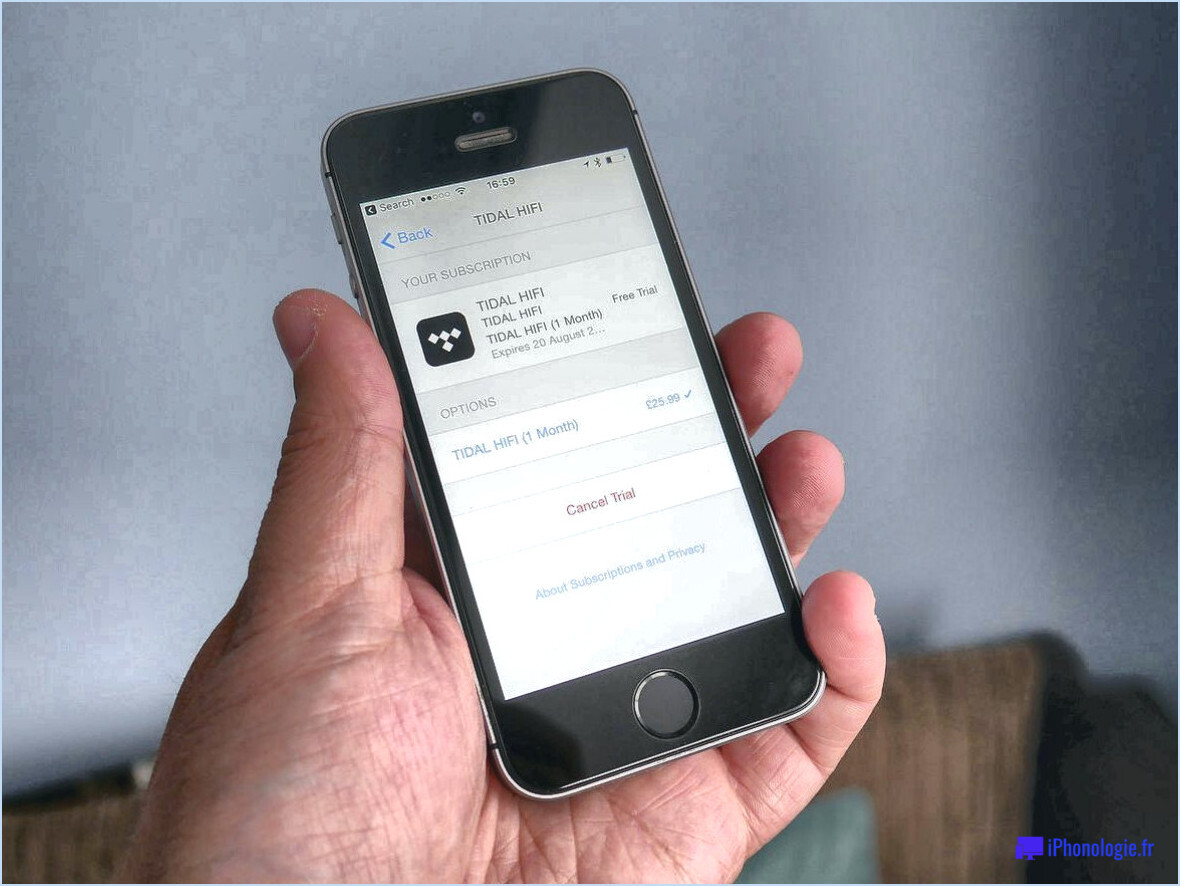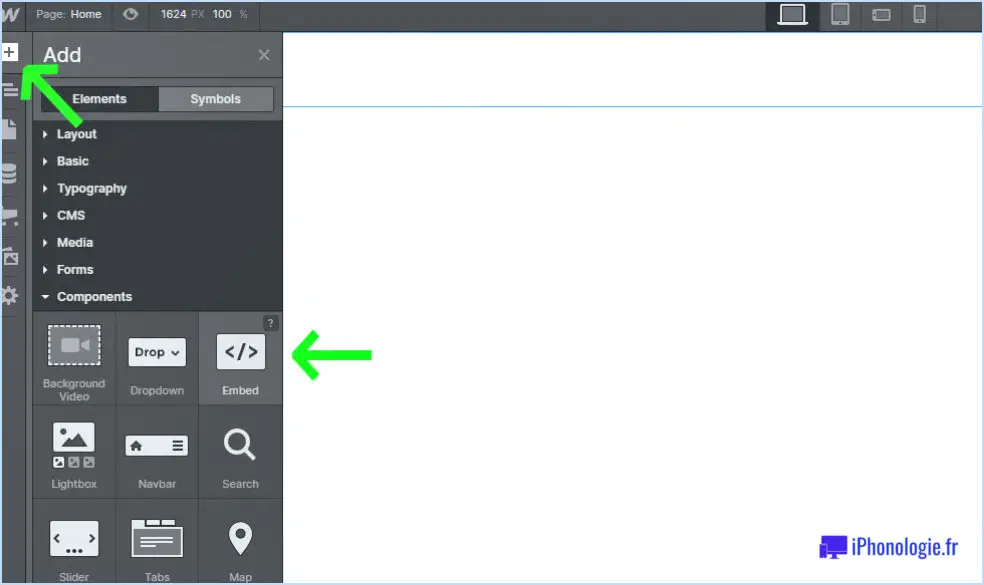Comment gérer les cookies dans Google Chrome comme un pro?
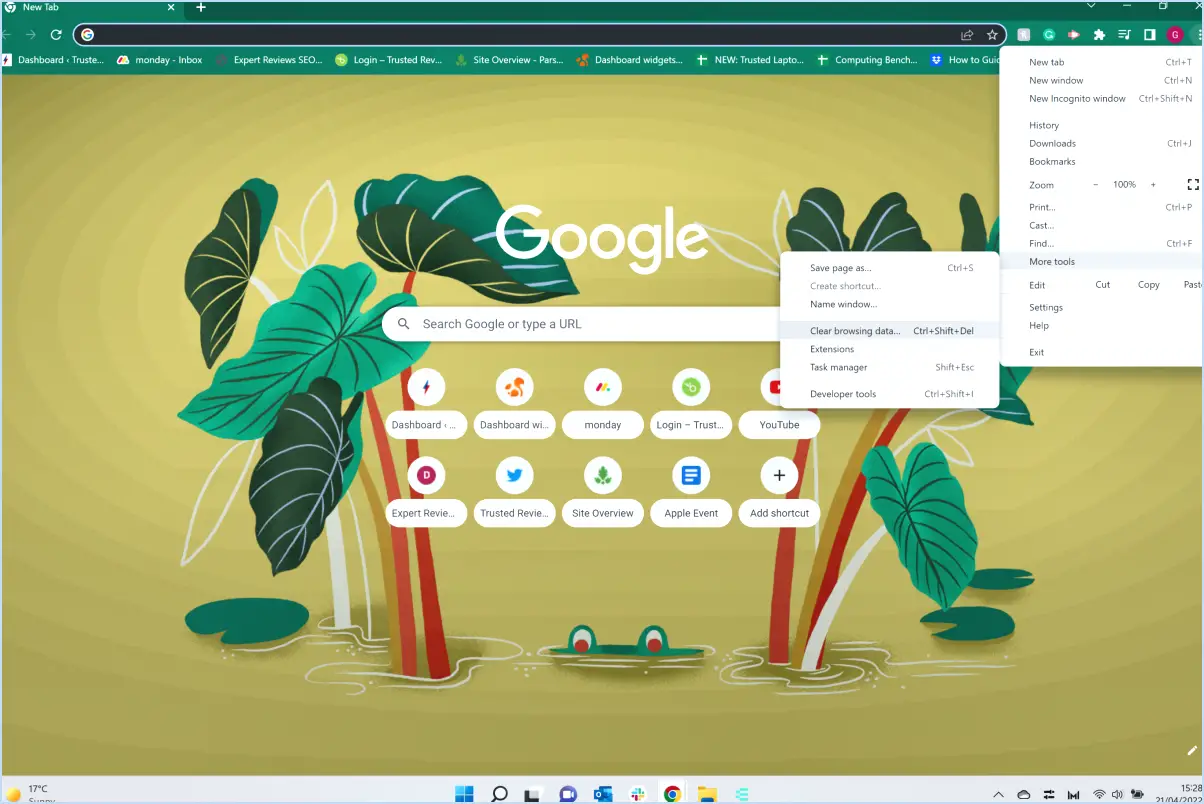
Gérer les cookies dans Google Chrome comme un pro est un jeu d'enfant, qui vous permet de mieux contrôler votre expérience de navigation en ligne. Les cookies, ces minuscules fichiers que les sites web utilisent pour stocker des informations, peuvent être facilement gérés en fonction de vos préférences. Que vous souhaitiez autoriser tous les cookies, en autoriser certains de manière sélective ou les bloquer complètement, Chrome offre des options simples.
Autoriser tous les cookies :
- Ouvrez Google Chrome et accédez au menu Paramètres.
- Faites défiler vers le bas et cliquez sur "Avancé" pour dévoiler d'autres options.
- Dans la section "Confidentialité et sécurité", cliquez sur "Paramètres de contenu".
- Recherchez et sélectionnez "Cookies" pour accéder à la gestion des cookies.
- Choisissez "Autoriser tous les cookies" pour permettre aux sites web de stocker des cookies sur votre appareil sans restrictions.
Autoriser certains cookies :
- Lancez Chrome et accédez au menu Paramètres.
- Faites défiler vers le bas et cliquez sur "Avancé" pour les paramètres avancés.
- Sous "Confidentialité et sécurité", localisez et cliquez sur "Paramètres de contenu".
- Recherchez "Cookies" et cliquez dessus pour personnaliser vos préférences en matière de cookies.
- Optez pour "Bloquer les cookies de tiers" pour améliorer la confidentialité tout en autorisant les cookies de première partie pour une expérience de navigation plus fluide.
Bloquez tous les cookies :
- Ouvrez Chrome et accédez à la page Paramètres.
- Faites défiler vers le bas et cliquez sur "Avancé" pour accéder à d'autres paramètres.
- Dans la catégorie "Confidentialité et sécurité", cliquez sur "Paramètres de contenu".
- Localisez "Cookies" et cliquez dessus pour contrôler le comportement des cookies.
- Sélectionnez "Bloquer tous les cookies" pour empêcher les sites Web de stocker des cookies sur votre appareil.
Gérer les cookies individuels :
- Lancez Chrome et visitez le site web dont vous souhaitez gérer les cookies.
- Cliquez sur l'icône du cadenas dans la barre d'adresse pour accéder aux paramètres du site.
- Cliquez sur "Cookies" pour voir la liste des cookies associés au site.
- Ici, vous pouvez autoriser ou bloquer individuellement des cookies spécifiques en basculant le commutateur.
En maîtrisant ces étapes simples, vous pouvez gérer sans effort les cookies dans Google Chrome afin d'adapter vos préférences de navigation. Qu'il s'agisse de maximiser la personnalisation ou de protéger votre vie privée, Chrome fournit les outils dont vous avez besoin pour prendre en charge vos interactions en ligne.
Où sont stockés les cookies de Chrome?
Les cookies de Chrome sont stockés dans le navigateur de l'utilisateur. Ils résident localement sur votre ordinateur ou votre appareil. Ces petits éléments de données contiennent des informations sur vos interactions avec les sites web, telles que les identifiants de connexion, les préférences et les détails de la session. L'emplacement de stockage des cookies de Chrome dépend du système d'exploitation :
- Windows: Les cookies sont stockés dans le répertoire "C:NUsers[Username]AppDataLocalGoogleChromeDonnées utilisateurDéfautCookies".
- macOS: Les cookies sont stockés dans le répertoire "/Users/[Username]/Library/Application Support/Google/Chrome/Default/Cookies".
- Linux: Les cookies se trouvent dans le répertoire "~/.config/google-chrome/Default/Cookies".
N'oubliez pas que les cookies jouent un rôle essentiel dans l'amélioration de votre expérience de navigation, mais qu'ils peuvent également poser des problèmes de confidentialité. La gestion régulière de vos cookies peut vous aider à préserver votre vie privée en ligne.
Comment contrôler les cookies?
Les cookies sont gérés à l'aide de fichiers cookies.txt, qui spécifient les cookies autorisés pour un domaine. Par défaut, les cookies sont bloqués, mais vous pouvez les activer en ajoutant le domaine au fichier.
Quelle est la différence entre le cache et les cookies?
Cache désigne un référentiel de données sauvegardées sur un appareil pour un accès plus rapide. Il optimise les performances en stockant localement les contenus fréquemment utilisés, tels que les images, les scripts et les styles. Cela permet de réduire les temps de chargement des sites web et des applications.
Cookies Les cookies, en revanche, sont des de petits bits de données que les sites web stockent sur l'ordinateur de l'utilisateur. Ils ont plusieurs fonctions :
- Suivi: Les cookies suivent les interactions de l'utilisateur, aidant les sites web à se souvenir de l'état de la connexion et des éléments récemment consultés.
- Personnalisation: Ils enregistrent les préférences, ce qui permet de personnaliser l'expérience, par exemple en choisissant la langue ou la mise en page.
- L'analyse: Les cookies fournissent des informations sur le comportement des utilisateurs, aidant les propriétaires de sites à améliorer le contenu et les fonctionnalités.
En résumé, le cache améliore les performances en stockant les données localement, tandis que les cookies facilitent les expériences en ligne personnalisées et suivies.
À quelle fréquence dois-je vider la mémoire cache de Chrome?
Il est conseillé d'effacer périodiquement le cache de Chrome, en particulier si vous rencontrez des problèmes de navigation ou des performances lentes. Naviguer vers le menu > Autres outils > Effacer les données de navigation pour vider efficacement le cache. Voici quelques conseils :
- Maintenance mensuelle : Pour les utilisateurs standard, il est recommandé de vider le cache une fois par mois afin de garantir une vitesse et une fonctionnalité optimales du navigateur.
- Utilisation fréquente : Si vous utilisez beaucoup Chrome, pensez à vider le cache toutes les deux semaines pour éviter l'accumulation de données excessives.
- Résolution de problèmes : Si vous constatez des dysfonctionnements dans votre navigateur, videz le cache en guise de première étape de dépannage.
- Nouveau contenu du site web : Effacez la mémoire cache après les mises à jour importantes du site web afin de visualiser les changements avec précision.
N'oubliez pas qu'un cache propre améliore votre expérience de navigation. Adaptez la fréquence de vidage du cache en fonction de vos habitudes d'utilisation et des performances de votre système.
Les cookies sont-ils sûrs?
Les cookies peuvent être consommés sans danger à condition qu'ils soient correctement conservés et qu'ils ne soient pas contaminés. Étapes importantes pour garantir leur sécurité :
- Stocker dans un récipient hermétique ou un sac hermétique.
- Empêcher qu'ils ne deviennent rassis ou contaminés.
Savourez vos biscuits en toute sérénité !
La suppression des cookies peut-elle poser des problèmes?
La suppression des cookies peut parfois entraîner des inconvénients mineurs, comme la nécessité de se connecter à nouveau à des sites web ou la perte de contenu personnalisé. Toutefois, cela n'entraîne généralement pas de problèmes majeurs. Les avantages de la suppression des cookies sont notamment l'amélioration de la confidentialité et la réduction du suivi. N'oubliez pas que les préférences spécifiques définies par les cookies peuvent être réinitialisées. Pour éviter tout problème potentiel, envisagez la suppression sélective des cookies ou l'utilisation des modes de confidentialité du navigateur. Pesez le pour et le contre pour décider si la suppression des cookies correspond à vos besoins de navigation.
Pourquoi dois-je effacer le cache et les cookies?
Il est essentiel d'effacer le cache et les cookies pour maintenir une expérience en ligne fluide. Ces éléments stockent des données essentielles issues de vos visites sur le site web et améliorent la convivialité en conservant les données de connexion et les paramètres personnalisés. Néanmoins, ils peuvent également surveiller vos actions en ligne. Régulièrement en vidant le cache et les cookies garantit :
- Confidentialité: Empêche les sites web de suivre vos habitudes de navigation.
- Sécurité: Réduit le risque d'exposer des informations sensibles.
- Performance: Améliore la vitesse du navigateur en éliminant l'encombrement.
- Précision: Garantit que vous voyez le contenu et les mises à jour les plus récents.
En effaçant ces traces numériques, vous reprenez le contrôle de votre empreinte en ligne et préservez votre vie privée. Restez proactif en effaçant régulièrement le cache et les cookies pour profiter d'une expérience de navigation plus sûre et plus fluide.
La suppression des cookies accélère-t-elle l'ordinateur?
Oui, supprimer les cookies peut accélérer votre ordinateur. Les cookies sont de petits fichiers stockés sur votre ordinateur lorsque vous naviguez sur des sites web. Ils suivent vos préférences et vos mouvements, ce qui peut ralentir votre système. Suppression des cookies libère de l'espace sur votre disque dur, ce qui conduit à de meilleures performances.